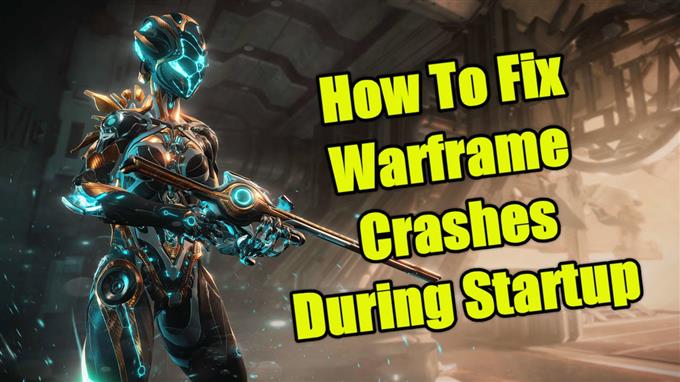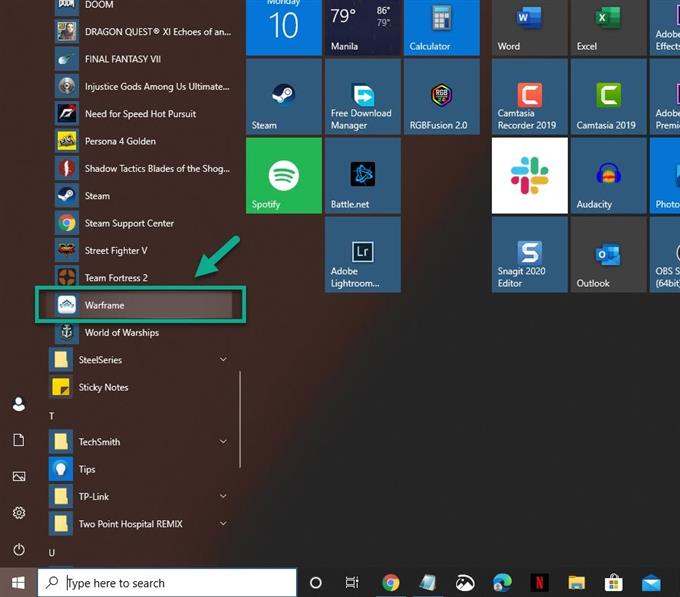Es gibt mehrere Faktoren, die dazu führen können, dass der Warframe beim Start abstürzt. Dies kann durch eine beschädigte Spieledatei, einen veralteten Grafiktreiber oder durch Interferenzen anderer Anwendungen verursacht werden. Um dies zu beheben, müssen Sie eine Reihe von Schritten zur Fehlerbehebung ausführen.
Warframe ist ein Online-Action-Rollenspiel für Third-Person-Shooter, das kostenlos heruntergeladen werden kann. Es wurde 2013 von Digital Extremes erstmals für den PC veröffentlicht und ist eines der beliebtesten Spiele, die täglich auf Steam gespielt werden. In diesem Spiel kontrollieren die Spieler Mitglieder des Tenno, einer alten Kriegerrasse, während sie verschiedene Missionen erfüllen.
Warframe stürzt beim Start von Windows 10 ab
Eines der Probleme, auf die Sie beim Spielen dieses Spiels stoßen können, ist der Absturz beim Starten. Hier ist, was Sie tun müssen, um dies zu beheben.
Voraussetzungen:
- Starte den Computer neu.
Methode 1: Überprüfen und optimieren Sie die Cache-Dateien von Warframe
Wenn das Problem durch eine beschädigte oder fehlende Spieldatei verursacht wird, müssen Sie das Spiel mithilfe des eigenständigen Warframe-Starters überprüfen und optimieren, um dies zu beheben.
Benötigte Zeit: 10 Minuten.
Überprüfen Sie die Spieledateien
- Öffnen Sie Warframe.
Sie können dies tun, indem Sie in der Liste der Anwendungen im Startmenü darauf klicken.
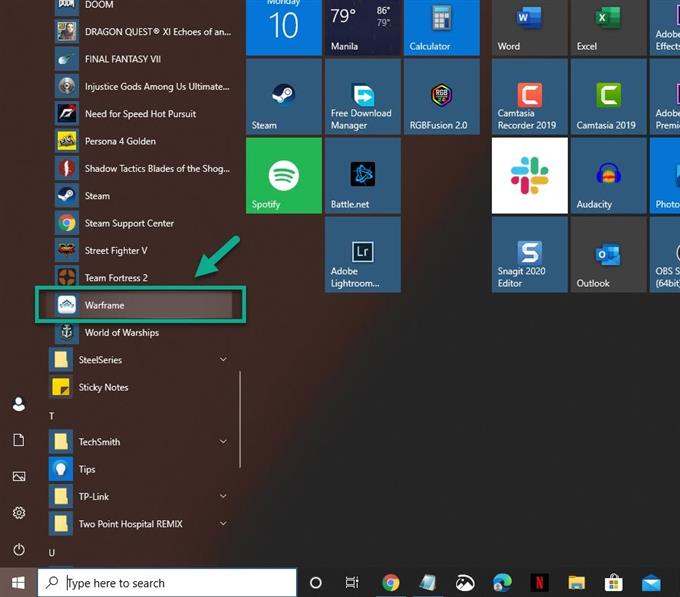
- Klicken Sie auf Einstellungen.
Dies befindet sich oben rechts im Fenster.

- Klicken Sie auf die Schaltfläche Überprüfen und dann auf OK.
Dadurch werden die Spieledateien überprüft. Warten Sie, bis der Vorgang abgeschlossen ist.

- Klicken Sie auf die Schaltfläche Optimieren.
Dadurch werden die Spieledateien optimiert. Warten Sie, bis der Vorgang abgeschlossen ist.

Methode 2: Aktualisieren Sie den Grafikkartentreiber um Warframe-Abstürze zu beheben
Es besteht die Möglichkeit, dass dieses Problem durch einen veralteten Grafiktreiber verursacht wird. Daher müssen Sie sicherstellen, dass Sie den neuesten Treiber installiert haben. Wenn Sie eine NVIDIA-Grafikkarte besitzen, müssen Sie Folgendes tun.
- Klicken Sie mit der rechten Maustaste auf das NVIDIA-Einstellungssymbol.
- Klicken Sie auf NVIDIA GeForce Experience.
- Klicken Sie auf die Registerkarte Treiber.
- Klicken Sie auf Nach Updates suchen.
Wenn Sie die GeForce Experience nicht sehen, sollten Sie sie zuerst von hier herunterladen: https://www.nvidia.com/en-us/geforce/geforce-experience/.
Sie können Ihren Grafikkartentreiber auch über den Geräte-Manager aktualisieren.
- Klicken Sie mit der rechten Maustaste auf die Schaltfläche Start.
- Klicken Sie auf Geräte-Manager.
- Klicken Sie vor den Anzeigeadaptern auf den Vorwärtspfeil.
- Klicken Sie mit der rechten Maustaste auf den Anzeigeadapter und dann auf Treiber aktualisieren.
- Klicken Sie auf Treiber automatisch suchen.
Methode 3: Aktualisieren Sie die Razer Synapse-Software
Wenn Sie Razer-Zubehör auf Ihrer Tastatur verwenden und die Razer Synapse-Software installiert haben, kann dies das Problem verursachen. Die aktualisierte Softwareversion von Razer Synapse 3 erhalten Sie hier https://www.razer.com/synapse-3.
Wenn Sie die Razer Synapse-Software von Ihrem Computer deinstalliert haben und das Problem weiterhin besteht, stellen Sie sicher, dass sich diese Dateien nicht mehr auf Ihrem Computer befinden.
- C: \ Windows \ System32 \ RzChromaSDK64.dll
- C: \ Windows \ SysWOW64 \ RzChromaSDK.dll
Nachdem Sie die oben aufgeführten Schritte ausgeführt haben, können Sie die Warframe-Abstürze während des Startproblems erfolgreich beheben.
Besuchen Sie unseren androidhow Youtube Channel für weitere Videos zur Fehlerbehebung.
Lesen Sie auch:
- So spielen Sie Sega Saturn-Spiele unter Windows 10